주요 내용
Logic Pro X의 Mastering Assistant에는 트랙을 심층적으로 분석하고 EQ, 스테레오 폭 및 전체 볼륨 레벨에 필요한 조정을 수행하여 효율적인 노래 마스터링을 지원하는 기능이 탑재되어 있습니다.
바이패스 및 음량 보정 컨트롤을 사용하면 마스터링 도우미 설정을 적용했을 때 소스 자료에 미치는 영향을 나란히 비교할 수 있으므로 처리되지 않은 트랙과 비교하여 그 효과를 평가할 수 있습니다.
Apple Silicon을 사용하는 Mac 사용자는 다양한 음악 장르에 맞게 미리 설정된 다양한 마스터링 프로필 중에서 쉽게 선택할 수 있습니다. 이러한 프로필을 통해 신속하게 사용자 지정할 수 있으므로 각 범주 내에서 설정을 미세 조정하여 고유한 예술적 비전에 부합하는 음향적 정체성을 구현할 수 있습니다.
마스터링 어시스턴트는 이퀄라이제이션, 스테레오 폭, 볼륨 레벨의 자동 분석을 통해 오디오 트랙을 손쉽게 최적화할 수 있는 매우 효율적인 도구입니다. 이 간소화된 프로세스를 통해 콘텐츠가 업계 표준을 충족하고 최소한의 수동 개입으로 배포할 수 있도록 준비할 수 있습니다. 이 기능을 활용하려면 다음의 간단한 단계를 따르기만 하면 됩니다.
Logic Pro X
에서 마스터링 어시스턴트를 실행하기 위한 요구 사항 Logic Pro 10.8의 기능을 활용하려면 운영 체제가 macOS 13.5 이상의 최소 요구 사항을 충족해야 합니다. 마스터링 어시스턴트 플러그인의 출시는 Logic Pro의 최신 버전과 함께 이루어졌습니다.
인텔 기반 Mac 컴퓨터를 사용하는 개인 사용자는 일렉트로닉 댄스 음악(EDM) 또는 어쿠스틱 오디오 콘텐츠에 맞춰진 “Clean”으로 명명된 사전 정의된 구성에 독점적으로 액세스할 수 있습니다. 따라서 최적의 결과를 얻으려면 추가적인 미세 조정을 수행해야 할 수 있습니다.
Mac에서 인텔 또는 실리콘 프로세서를 사용하는지 확인하려면 최소한의 노력과 시간만 투자하면 이 프로세스를 수행할 수 있습니다.
진행 중인 프로젝트 중에 macOS와 같은 운영 체제를 업데이트하는 것은 타사 소프트웨어 또는 플러그인과의 잠재적인 비호환성으로 인해 바람직하지 않을 수 있습니다. 업데이트를 시작하기 전에 이러한 구성 요소의 호환성을 확인하는 것이 좋습니다.
프로젝트에 마스터링 도우미 추가
프로젝트에 마스터링 도우미 플러그인을 통합하려면 두 가지 옵션을 사용할 수 있습니다.
오디오 프로젝트의 마스터링 설정을 조정하려면 효과 체인 하단 섹션에 있는 “마스터링 효과” 옵션에 액세스할 수 있습니다.이 버튼을 클릭하면 세션에 대한 종합적인 검사가 수행된 후 필요한 수정이 수행됩니다.
탐색 메뉴에서 믹스 > 마스터링 도우미로 이동하여 얻을 수도 있습니다.
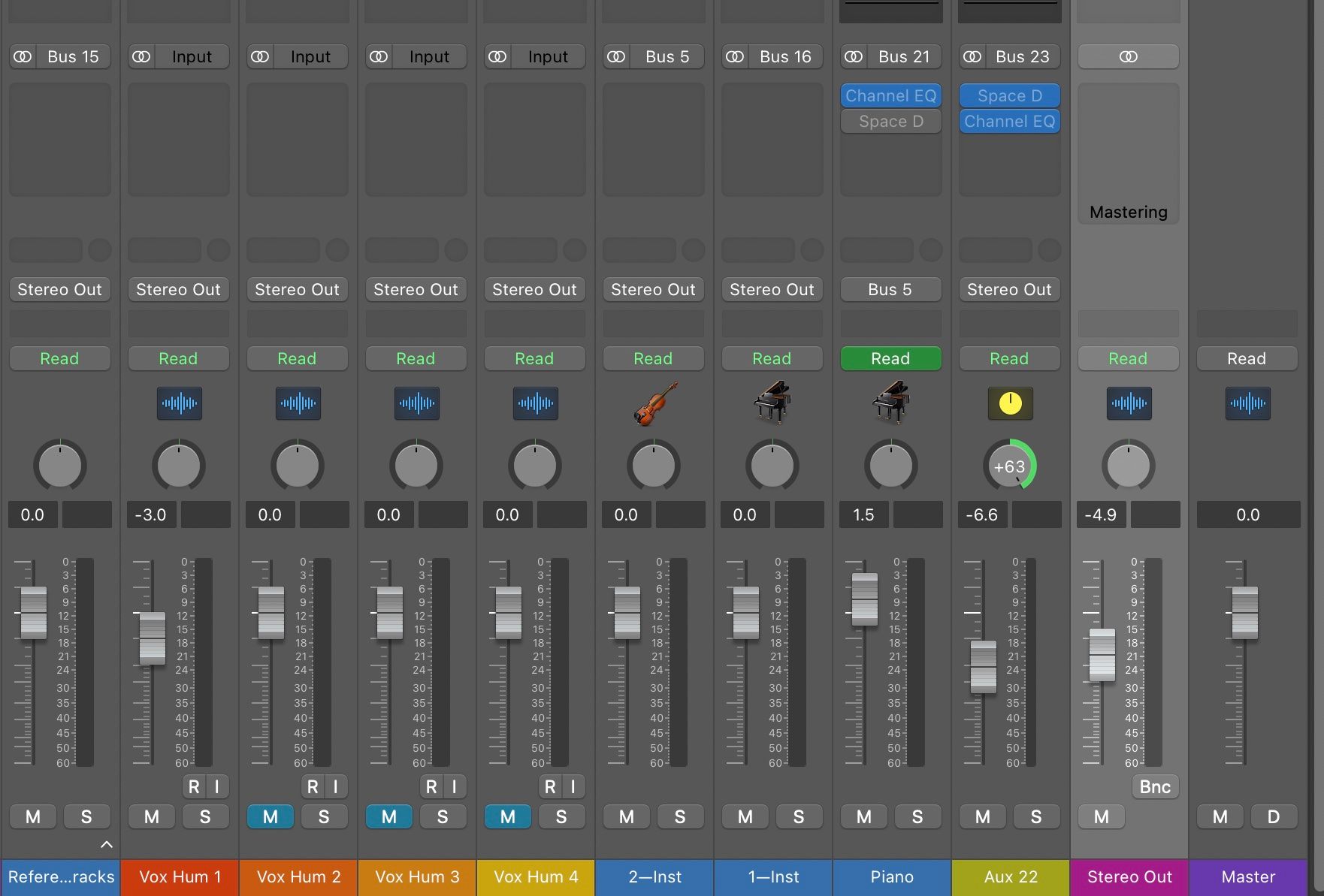
원본 트랙과 비교
플러그인을 사용할 때는 적용된 효과가 통합된 상태와 통합되지 않은 상태의 오디오 출력을 모두 인식할 수 있습니다.
마스터링 도우미에는 바이패스 및 라우드니스 보정 버튼이 있어 소스 자료에 적용된 변경 사항과 변경되지 않은 상태를 비교할 수 있습니다.
바이패스 기능을 사용하면 마스터링 어시스턴트의 개입 없이 변경되지 않은 오디오 트랙을 인식할 수 있으므로 원본 콘텐츠의 원음 그대로를 쉽게 감상할 수 있습니다. 반대로 음량 보정과 관련된 기능을 사용하면 전체 볼륨 레벨 조정과 관련된 고려 사항을 제외하면서 이퀄라이제이션 및 스테레오 폭 조작과 같은 혼합 컴포지션의 다양한 수정 사항을 평가할 수 있습니다.
마스터링 프로파일 변경(실리콘 Mac만 해당)
Apple 실리콘 기반 Mac을 소유하고 있으면 다양한 음악 장르에 맞게 세심하게 조정된 사전 구성된 마스터링 프로파일의 포괄적인 인벤토리를 모두 이용할 수 있습니다. 이러한 프로파일을 사용하면 원하는 장르에 완벽하게 부합하는 구성을 손쉽게 설정할 수 있습니다.
왼쪽 상단 모서리에 있는 캐릭터를 클릭하고 클린, 밸브, 펀치 또는 투명 중에서 선택합니다. 각 프로파일을 클릭하여 사운드를 들어보거나 Apple 매뉴얼 에서 각 프로파일에 대한 자세한 내용을 읽어볼 수 있습니다.
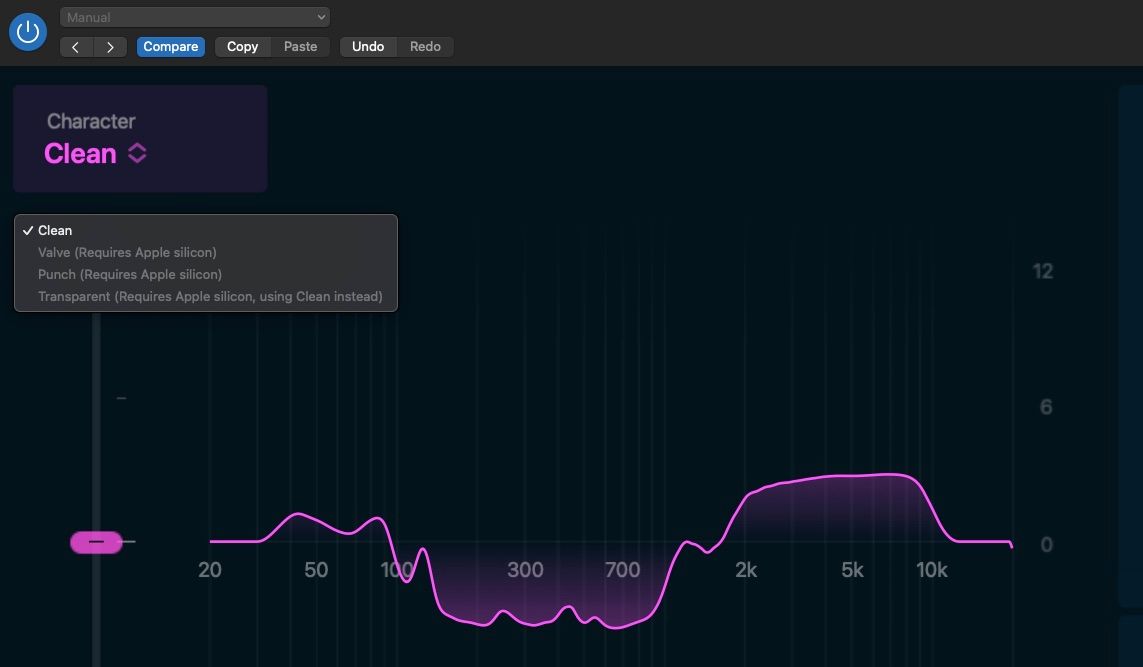
Mac의 업그레이드를 고려하고 있다면 Logic Pro X와 함께 사용하기 위한 최적의 구성을 선택하는 데 유용한 정보를 제공하는 종합 가이드를 참조하는 것이 중요합니다.
마스터링 지원에서 파라미터 조정
현재 오디오 출력에 만족하는 경우 파라미터를 조정할 필요는 없습니다. 그러나 상당수의 개인 사용자에게는 마스터링 도우미를 사용하는 것이 만족스러운 마스터피스를 만들기 위한 훌륭한 토대가 됩니다.
다양한 섹션에서 변경해야 할 사항에 대한 간결한 요약이 아래에 제공되므로 참고하시기 바랍니다.
EQ
마스터링 어시스턴트가 이퀄라이제이션 조정을 적용하는 모습을 보여주는 이퀄라이제이션 모듈에 제공된 그래픽 표현을 참고해 주십시오.또한, 믹싱된 컴포지션을 재생할 때 앞서 언급한 그래프 아래에서 각 주파수 범위의 진폭을 데시벨 단위로 표시하는 시각적 디스플레이를 동시에 확인할 수 있습니다.
자동 이퀄라이제이션(EQ) 설정 조정은 간단한 과정입니다. 시작하려면 인터페이스 왼쪽에 있는 ‘자동 이퀄라이제이션’ 슬라이더를 움직여 오디오 믹스에 적용되는 자동 이퀄라이제이션의 레벨을 수정합니다. 이 컨트롤을 0퍼센트까지 아래로 밀면 기존의 이퀄라이제이션 수정 사항을 모두 제거할 수 있습니다. 그런 다음 설정을 점진적으로 복원하여 음질에 어떤 영향을 미치는지 관찰합니다.
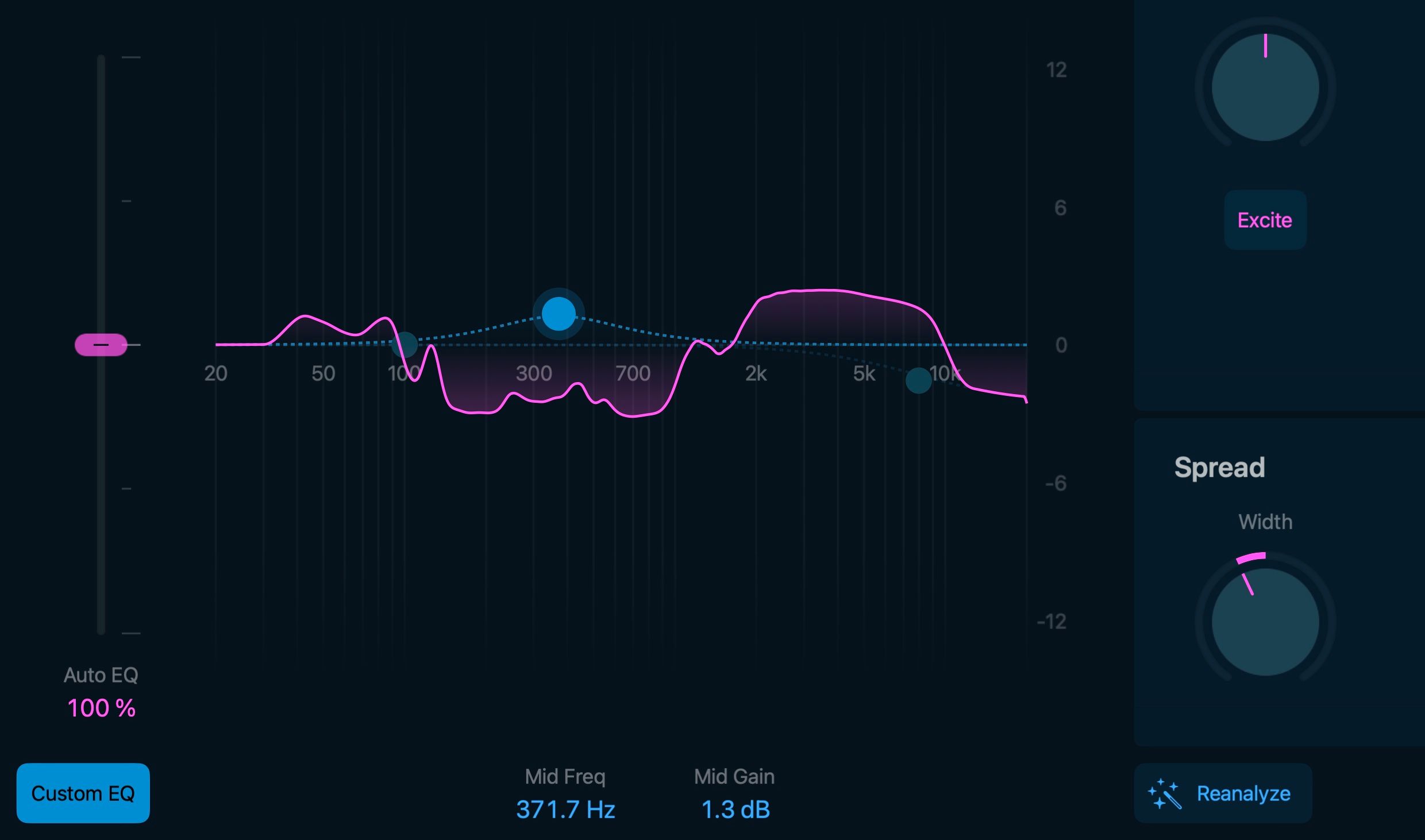
“사용자 지정 EQ” 옵션으로 진행하면 세 가지 조정 가능한 매개변수가 있는 파란색 점선이 표시됩니다. 이러한 컨트롤을 조작하여 취향에 따라 톤 밸런스를 세밀하게 조정할 수 있습니다. 이 프로세스의 영향은 다소 광범위하게 보일 수 있으며, 이는 미세 조정 목적으로 자동화된 플러그인을 사용하는 의도된 단순성에 부합한다는 점에 유의하는 것이 중요합니다.
음량
오디오 프로덕션이 특히 음량과 관련하여 업계 표준을 충족하도록 하기 위해 Mastering Assistant는 Apple Music과 같은 플랫폼에서 배포하는 데 중요한 LUFS(Loudness Units Full Scale) 메트릭을 준수하도록 믹스를 정규화하고 압축합니다.
또한 스트리밍 서비스에 대한 업계 표준을 준수하기 위해 1dBFS 트루 피크의 상한이 설정되었습니다. 이 제약 조건은 오디오 신호의 잠재적인 클리핑을 방지하는 데 도움이 됩니다.
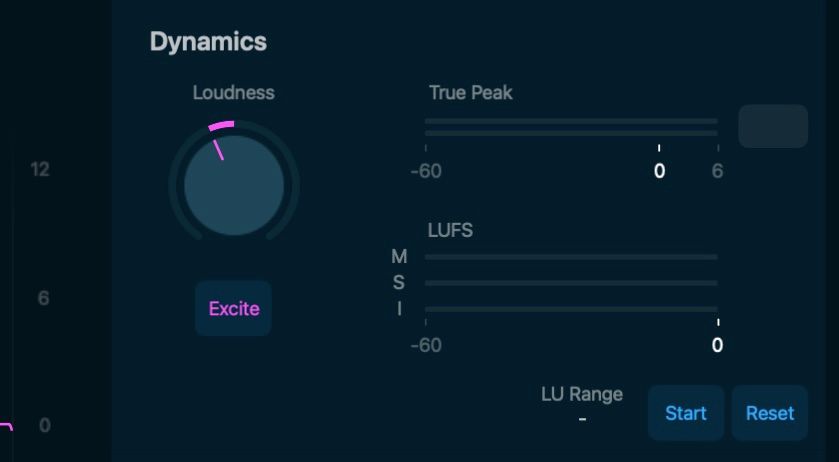
필요에 따라 음량 컨트롤을 조정하여 믹스 사운드가 만족스러운지 확인합니다. 가이드라인이 마련되어 있기는 하지만 음악 장르에 따라 다양한 수준의 볼륨이 필요한 경우가 많으며, 마스터링 엔지니어도 작업 중에 이러한 설정을 미세 조정할 수 있습니다.
흥분 버튼도 사용해 볼 가치가 있습니다. 이 버튼을 사용하면 중음역대 주파수를 부스트하여 믹스에 밝기를 더해 전문적으로 마스터링된 트랙에 가까운 사운드를 얻을 수 있습니다. 로직 매뉴얼 에 따르면 60년대, 70년대, 80년대에 사용된 빈티지 트랜스포머 기반 콘솔의 사운드에 가까운 사운드를 얻을 수 있습니다. 버튼을 누르고 여러분의 생각을 확인해 보세요.
스테레오 폭
마지막으로 오디오 혼합물의 측면 분산을 조절하는 폭 컨트롤이 있습니다.
최근 상호 작용을 검토한 후 AI 시스템이 오디오 파라미터를 미세 조정하여 균형 잡힌 출력과 과도한 폭 또는 제약을 피하는 것 사이의 균형을 맞출 수 있습니다.
오디오 트랙의 모노 출력을 얻으려면 값을 -1.00으로 설정하세요.스테레오 기능이 없는 장치를 포함하여 다양한 청취 장치에서 음질이 그대로 유지되도록 하는 것이 중요합니다. 이 접근 방식을 사용하면 재생 구성에 관계없이 최적의 성능을 얻을 수 있습니다.
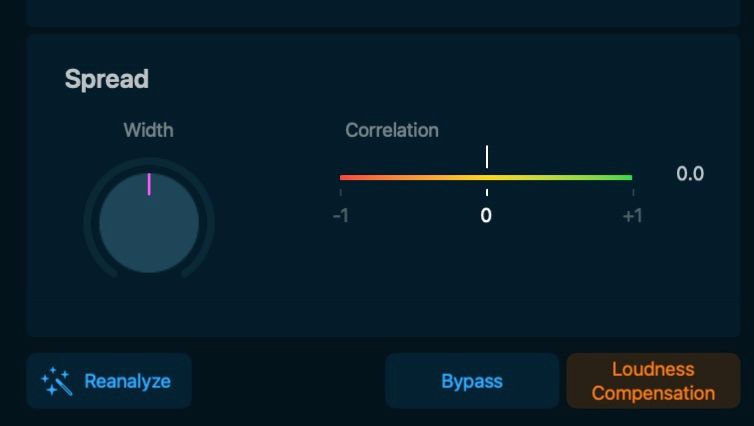
트랙 바운스
마스터링 도우미 응용 프로그램 내에서 필요한 조정을 완료한 후 오디오 프로젝트를 내보내거나 “바운스”하기 전에 음량 보정 기능이 비활성화되어 있는지 반드시 확인해야 합니다.
프로젝트 내에서 특정 트랙을 편집하여 오디오 믹스를 수정할 때마다 정확한 분석 결과를 얻으려면 나중에 “재분석” 옵션을 탭해야 합니다.
마스터링 어시스턴트를 활용하여 가치를 창출하는 개인은 음악 작곡의 믹싱 및 마스터링 과정을 용이하게 하도록 설계된 다양한 인공 지능 솔루션을 탐색할 수 있는 기회도 누릴 수 있습니다.
음악 공개하기
마스터링 도우미를 활용하면 자신의 음악 창작물을 더 많은 청중에게 노출하는 과정을 신속하게 진행할 수 있습니다. 이 기능은 오디오 방송에 관한 업계 표준 관행에 익숙하지 않거나 믹싱의 마지막 단계에서 이퀄라이제이션 기술을 효과적으로 사용하는 방법을 잘 모르는 사람들에게 특히 유용합니다. 이 도구를 기본으로 사용한 다음 파라미터를 미세 조정하여 최적의 음향 밸런스를 얻을 수 있습니다.